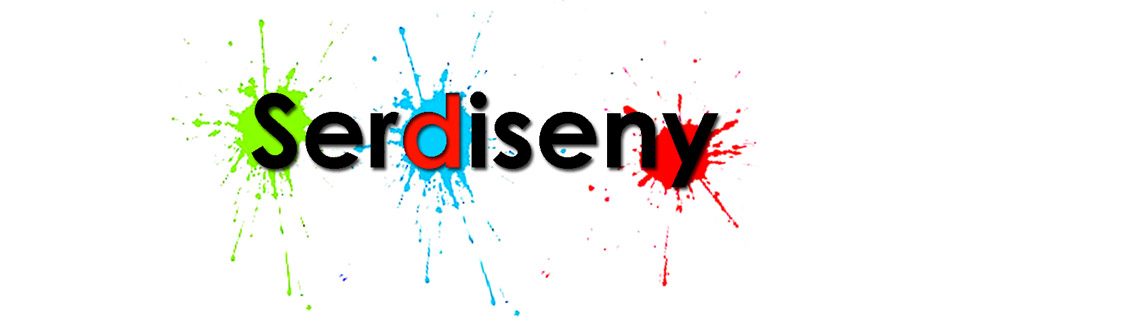Para retocar la fotografía con dominante esta vez utilizamos el color Lab, en anteriores prácticas hemos utilizado escala de grises y RGB.
Cogemos la imagen del león con dominante verde, vamos a filtro/ desenfoque/ promediar y veremos que se nos llena la imagen del color de la dominante de la imagen
Para saber cómo corregir la imagen debemos saber su color opuesto, invirtiendo la imagen podremos saber cuál es.
Comando Z y con el cuenta gotas chupamos el color dominante, anotamos el color lab que nos indica.
Nos vamos a Ajustes/ filtro de fotografía y en el apartado de color vamos a Lab y le indicamos el color de la dominante pero cambiando sus valores a la inversa menos el numero de luz que este se queda tal cual.
Aceptamos el color y vamos dándole intensidad según vayamos viendo.